Ha nem készít biztonsági másolatot az adatokról rendszeresen,nagy valószínűséggel megbánja ezt a hibát valamikor. A fájlok biztonsági mentése inkább egy rutin gyakorlat, mint ha időben nem hajtják végre, akkor súlyos következményekkel járhat - csak képzelje el azt a helyzetet, amikor az összes adat a rendszerben lévő hardver vagy szoftver hiba miatt lemerül. Szerencsére manapság nagyon sok biztonsági mentési eszköz áll rendelkezésre, amelyek lehetővé teszik az adatok biztonsági mentését egy belső, külső, hálózati vagy felhőmeghajtóra, és ezeket az alkalmazásokat gyakran közöltük Önnek. TimeDim valószínűleg az egyik legegyszerűbb biztonsági mentési alkalmazásA Windows, amellyel eddig szembesültünk. Úgy tervezték, hogy a biztonsági másolatot úgy kezelje, hogy lehetővé teszi, hogy az adatokat az egyik könyvtárból a másikba húzza és dobja el egymás melletti fa nézet mező segítségével.
Rövid az idődimenziós, a TimeDim nagyon sportosalapvető felhasználói felület és szigorúan a megjelenésről szólva, semmiképpen sem fogja elbűvölni. A legfontosabb oldalról nagyszerű munkát végez a fájlok biztonsági mentésében, ahogyan elvárja. A biztonsági mentéseket két módszerrel lehet készíteni: teljes vagy növekményes, amelyek mindegyike nagyjából magától értetődő. Noha a kevésbé tech-hozzáértést igénylők számára, a növekményes biztonsági mentések egyszerűen frissítik az előző biztonsági másolatot bármilyen változással, anélkül, hogy felül kellene írniuk a meglévő adatokat, amelyeket nem módosítottak. Ezért rendkívül gyorsítani tudják a biztonsági mentési feladatot. A biztonsági másolat készítéséhez ki kell választania a forrás könyvtárat a bal oldali ablaktáblában, a cél könyvtárat pedig a jobb oldalon. Az alkalmazás megadja a rendszer teljes könyvtárstruktúráját, és a fa nézet pillanat alatt megkönnyíti a megfelelő könyvtárak megtalálását.

Választhat egy meglévő könyvtárat vagy akárhozzon létre egy új mappát a forrás vagy a cél elérési útjában a jobb egérgombbal kattintva az említett könyvtárra. A helyi menü lehetővé teszi a kiválasztott könyvtár megnyitását a File Explorer programban. Ezenkívül egyetlen kattintással frissítheti az összes vagy az aktuális könyvtárat. A fa nézetpanelek alatt található három lap, melynek neve Progress, Errors and Directories, hogy segítsen nyomon követni a biztonsági mentési folyamatokat.
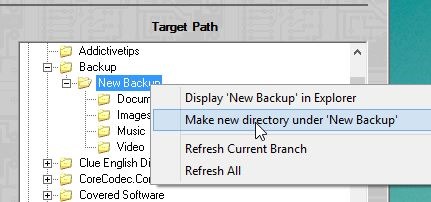
Az alkalmazás legtávolabbi alsó vége néhány, speciálisan konfigurálható beállítást tartalmaz. A következő lehetőségek állnak rendelkezésre, amelyeket igényei szerint válthat:
- Ellenőrizze a másolás után - a másolás befejezése után ellenőrzi a fájlt
- Kérdés a kezdés előtt - értesíti a felhasználókat az adatok biztonsági mentése előtt
- Biztonsági másolat készítése (régebbi fájlokról) - teljes biztonsági mentési módszert használ
- Ne másolj - futtat egy szimulációt a tényleges másolási folyamat előtt
- Leállítás, ha kész - kikapcsolja a számítógépet, amikor a biztonsági mentési feladat befejeződött
- Hozam a rendszerhez - hozamot ad az operációs rendszerhez
Miután kiválasztotta a kívánt beállításokat, nyomja meg a Biztonsági mentés gombota folyamat elindításához. További említésre méltó nagyszerű lehetőség, hogy könnyen mentheti a biztonsági mentési munkameneteket, hogy később újra végrehajthassák őket. A biztonsági mentés mellett a TimeDim lehetővé teszi a felhasználók számára, hogy visszaállítsák biztonsági másolatukat bármilyen egyedi könyvtárba.
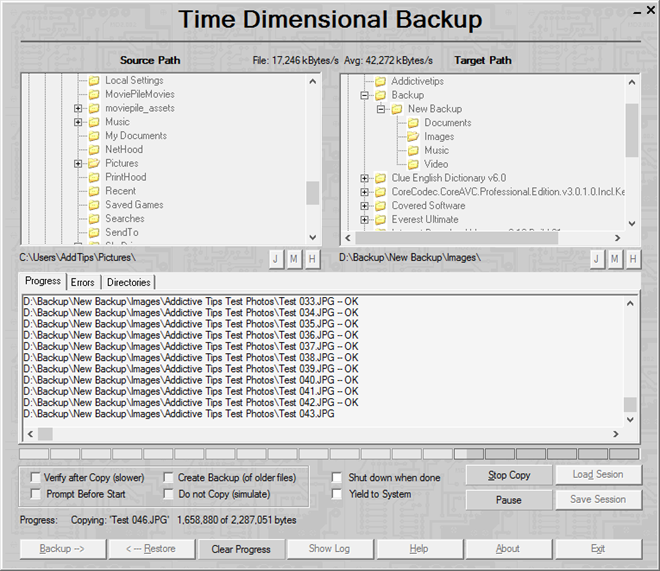
A TimeDim csak az Windowson működik, és támogatja az XP, Vista, 7 és 8 32 bites és 64 bites verzióit is.
Töltse le a TimeDim alkalmazást





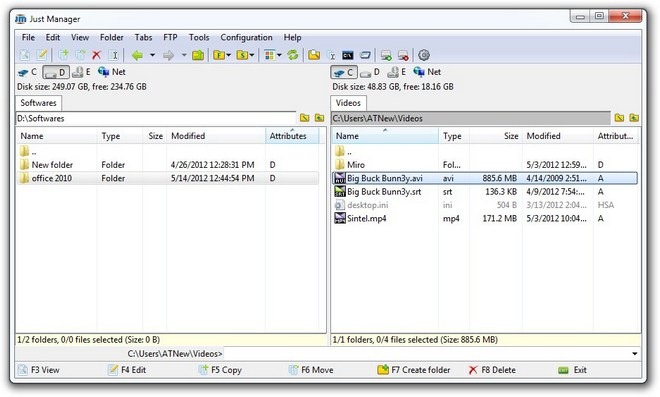







Hozzászólások